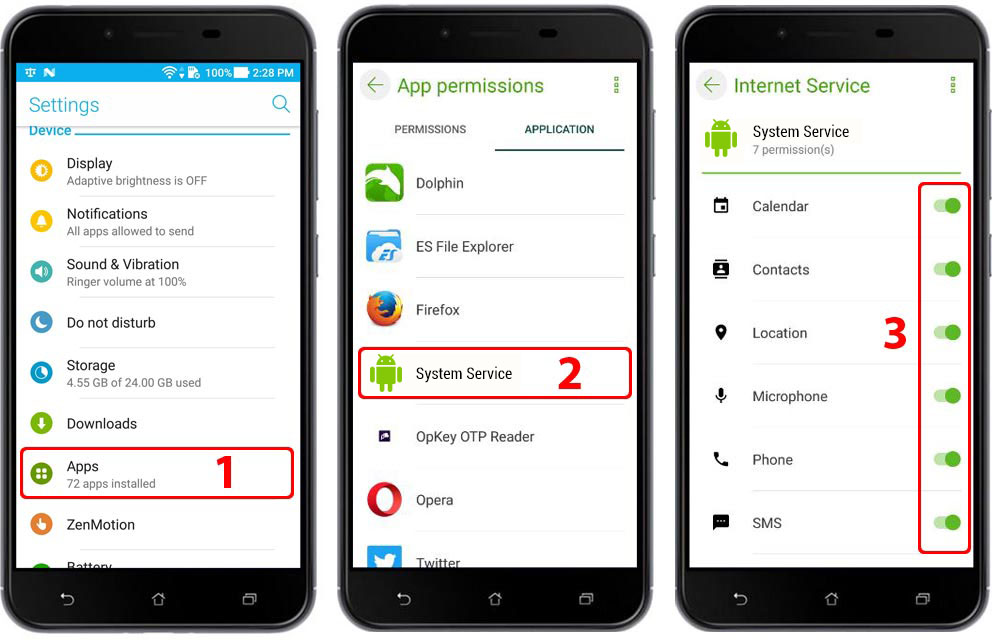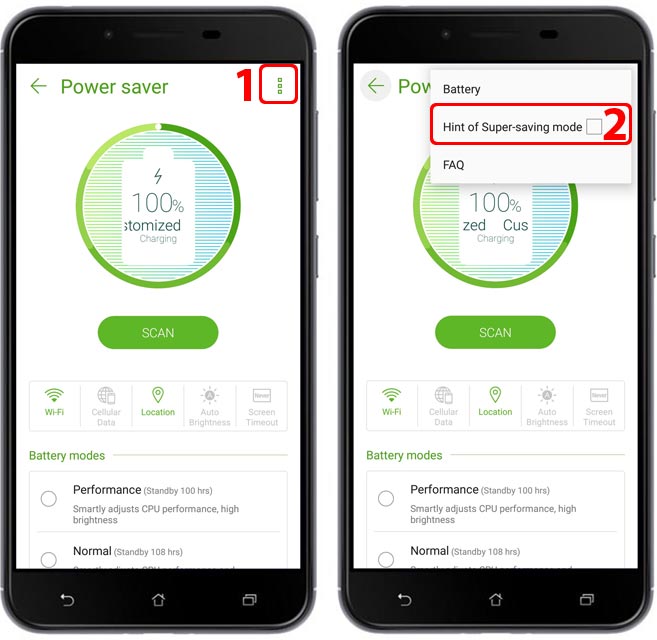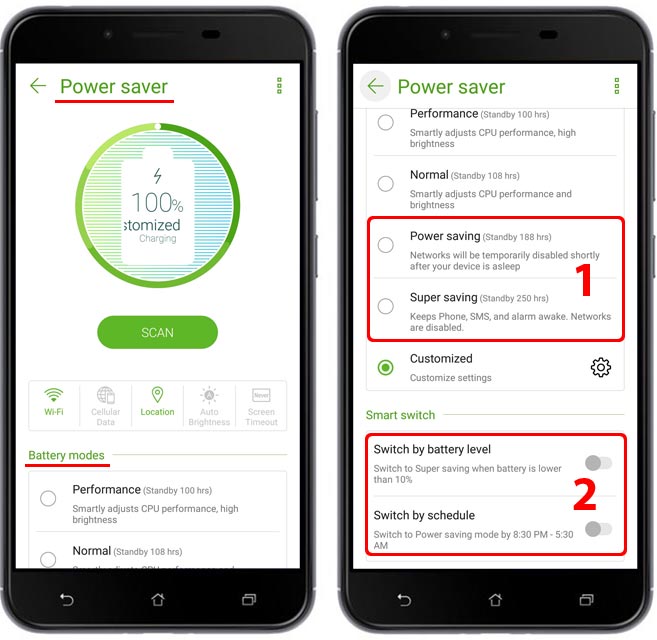Essential Settings
These settings must be properly configured to keep Safespy working.
Battery Setting
- Settings > Battery > Battery optimization > All apps > System Service > Don’t Optimize(1,2,3)
Set to “ON”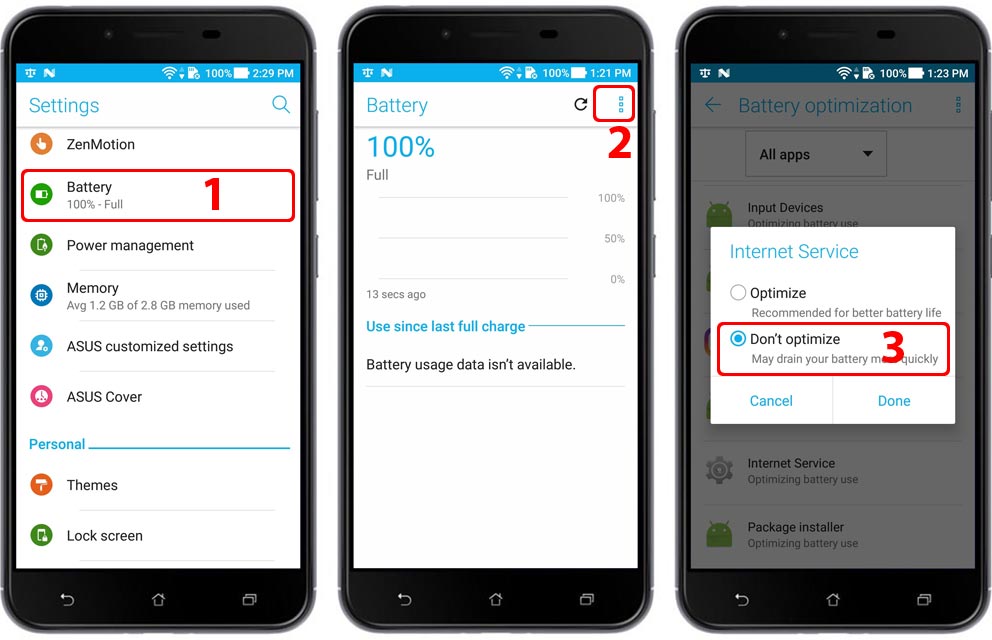
- Setting > Power management > Power saver (1,2)
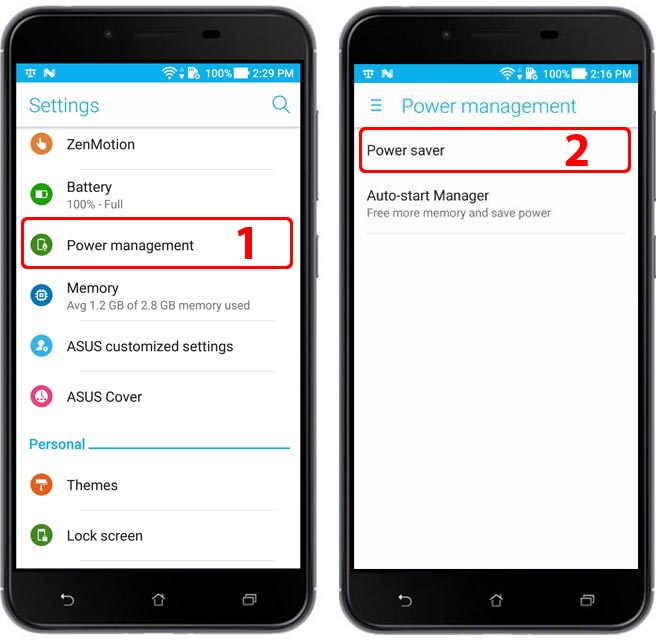
Background App Setting
- Mobile manager > Three-dot menu button > Settings > Permissions > Clean up in suspend& Auto deny apps from auto-starting (1,2,3)
Set to “OFF”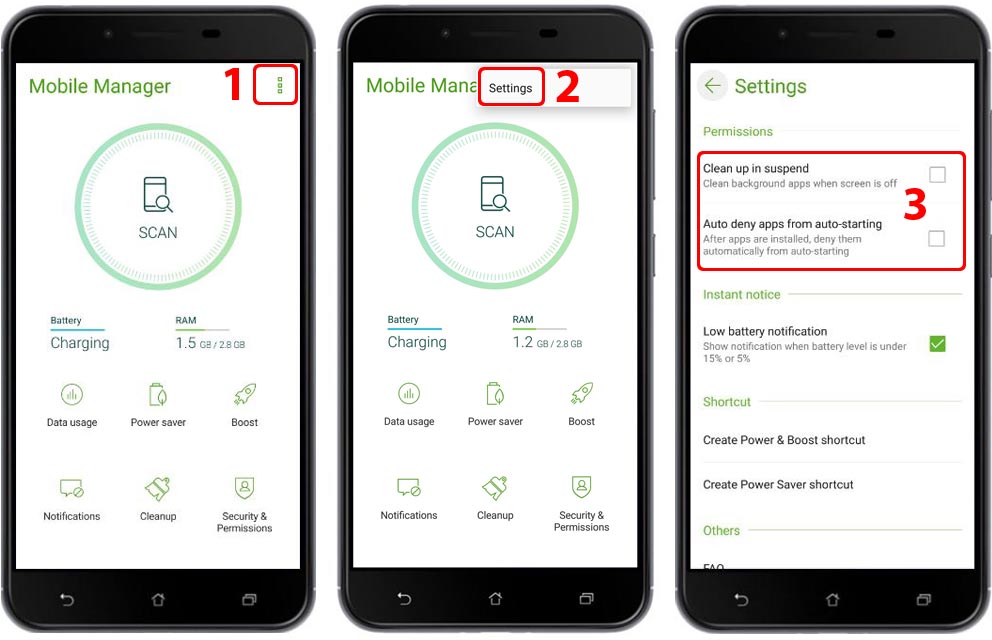
- Mobile manager > Boost > Enable Super Boost > Set to “ON”> Recommended App list > System Service (1,2,3)
Set to “OFF”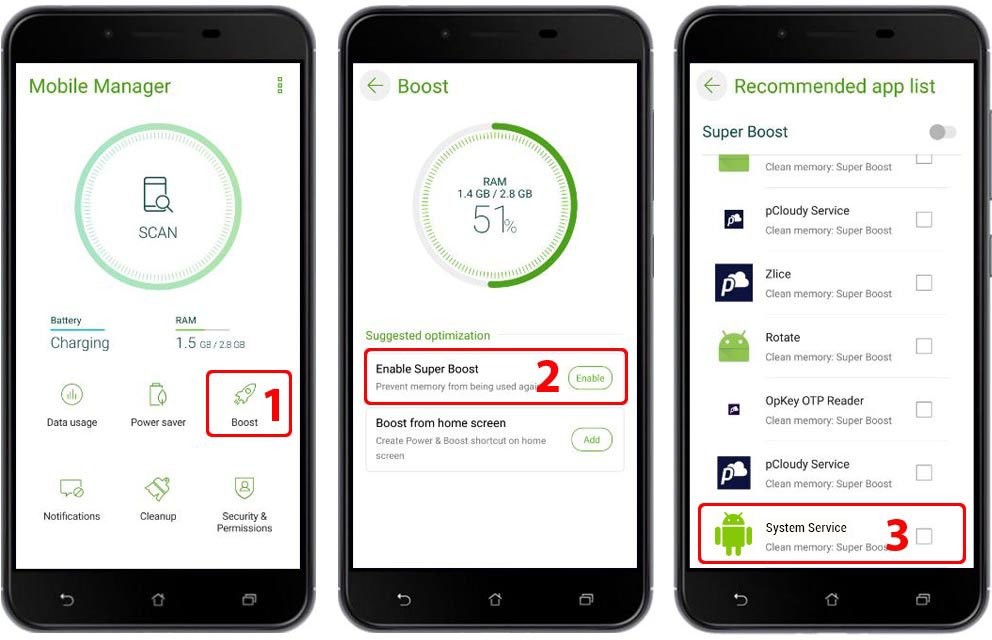
- Mobile manager > Boost > Enable Super Boost (1,2)
Set to “OFF”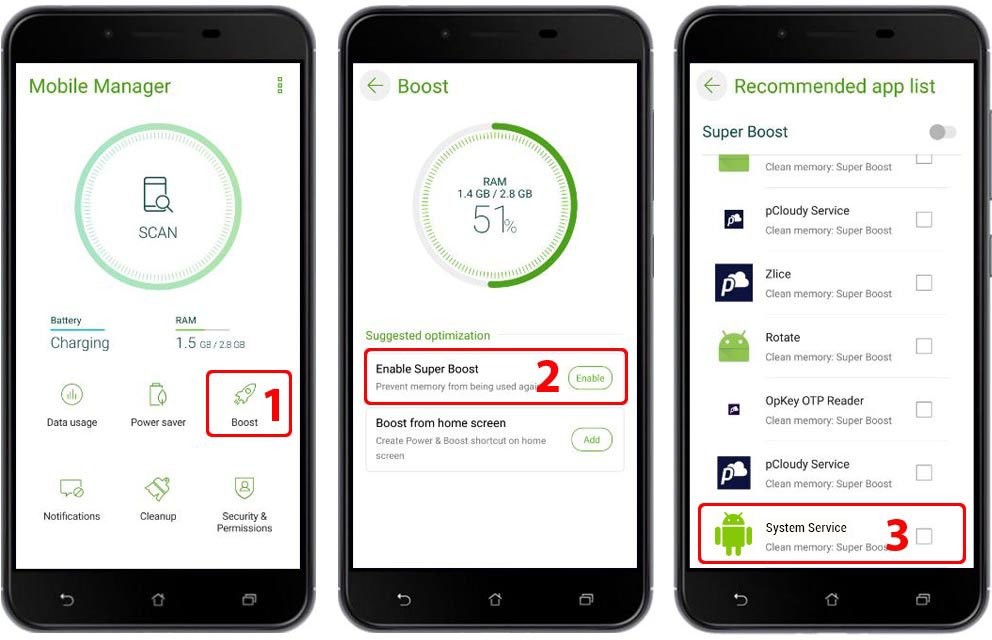
- Mobile manager > Clean up > Remove now > Cache files > System Service (1,2,3)
Set to “OFF”
- Mobile manager > Security & Permissions > Security & Permissions scan > PreSafe > Protection (1,2,3)
Set to “OFF”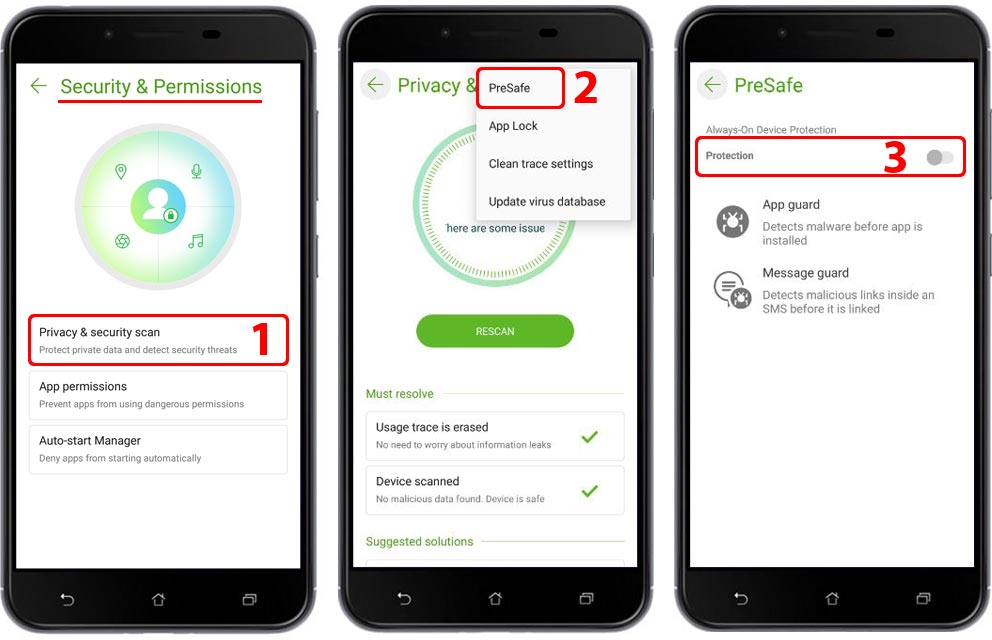
- Setting > Power management > Auto-start Manager > All apps > Allowed > System Service(1,2,3)
Set to “ON”
Other Settings
No need to change these Settings by default. But they will affect Safespy functions if changed by user.
Data Usage
- Mobile manager > Data Usage > Control app data usage > All apps > Data Usage & WiFi > System Service (1,2,3)
Set to “ON”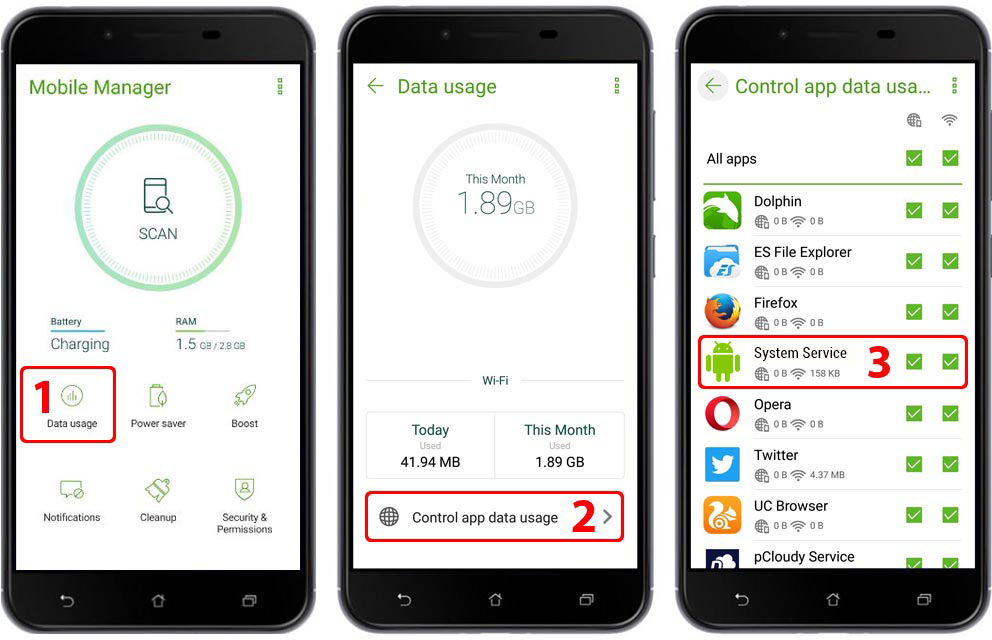
- Mobile manager > Data Usage > Settings > Data saver (1,2,3)
Set to “OFF”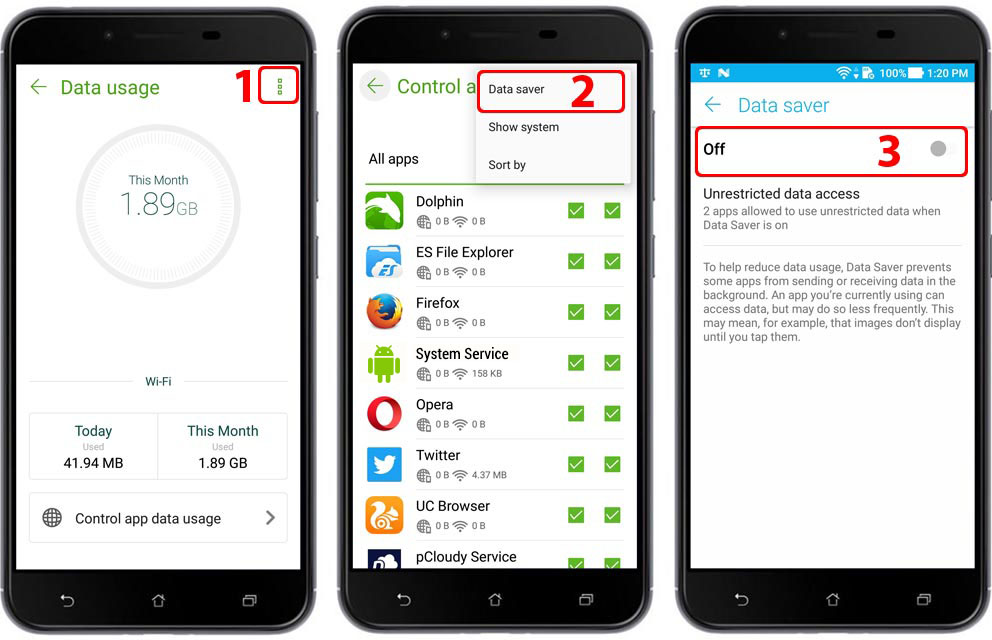
- Mobile manager > Data Usage > Settings > Data saver > Unrestricted data access > System Service (1,2)
Set to “ON”
App Setting
Setting > Apps > System Service > App permissions (1,2,3)
Set to “ON”